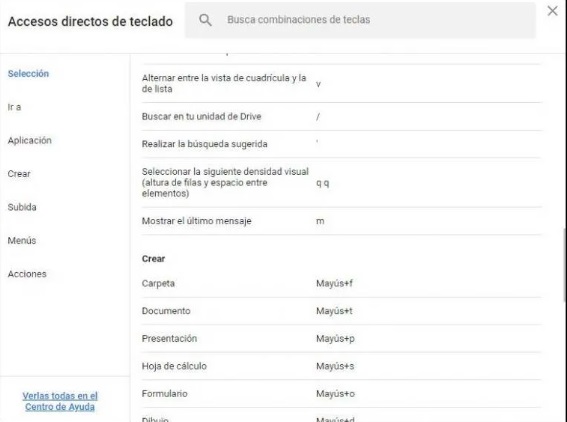Google Drive se ha convertido en algo más que un servicio de almacenamiento en la nube.
Pese a la importancia diaria de Google Drive en el trabajo o en el día a día en el hogar, hay trucos y funciones que posiblemente se desconocen o poco se usan. Te invitamos a que descubras sus funciones. Aquí tienes 11 secretos que mejorarán exponencialmente la experiencia y son fáciles de aprender.
1 Accede a la chuleta : si quieres acceder a la chuleta de atajos, haz clic en el icono del engranaje y luego a Combinaciones de teclas, por ejemplo, si quieres crear una carpeta puedes hacer un montón de clics para lograrlo o bien usar la combinación Mayus+F.
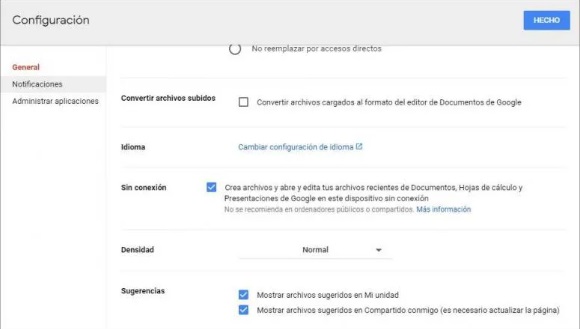
2 Activa el modo offline: te permite acceder y trabajar con tus archivos y documentos offline, sin necesidad de estar conectado. Eso va perfecto para cuando te has quedado sin conexión, pero debes seguir trabajando. Para activar el modo offline, ve a Icono del engranaje - Configuración - Sin conexión - Activar opción Crea archivos - abre y edita tus archivos recientes de Documentos, Hojas de cálculo y Presentaciones de Google en este dispositivo sin conexión.
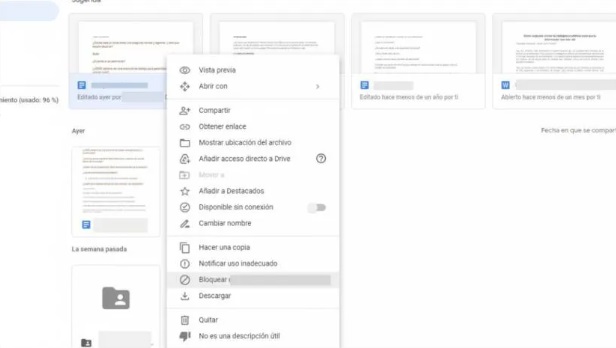
3 Bloquea a indeseados: si quieres bloquear a un usuario, e impedir así que te lleguen documentos que no quieres, ve a Compartido conmigo, haz clic derecho en un documento enviado por un contacto no deseado y selecciona la opción Bloquear.
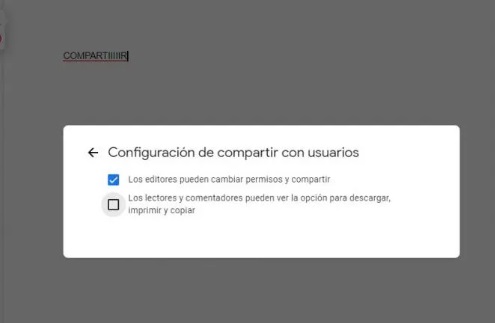
4 Compartir: después de dar a Compartir para pasar el documento a alguien, haz clic en Configuración de compartir con usuarios y desactiva la opción. Los lectores y comentadores pueden ver la opción para descargar, imprimir y copiar.
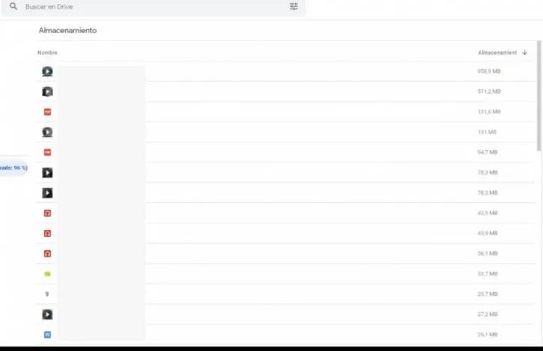
5 Liberar espacio: Google Drive solo permite almacenar hasta 15 GB (y eso incluye documentos de otras apps y servicios de Google como Gmail). Si notas que la barrita de almacenamiento se te pone roja, existe una forma efectiva de liberar espacio.
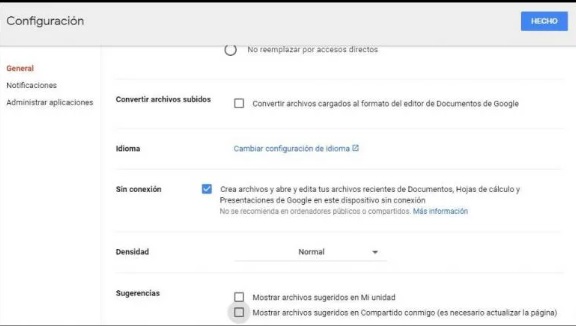
6 Desactivar los documentos sugeridos: existen opciones que te permiten desactivar sugerencias, así su espacio quedará ocupado por archivos más relevantes. Para acceder a estas opciones, haz clic en el ícono del engranaje, clic en Configuración y busca la sección Sugerencias. Desactiva las 2 opciones: Mostrar archivos sugeridos en Mi unidad y Mostrar archivos sugeridos en Compartido conmigo (es necesario actualizar la página).
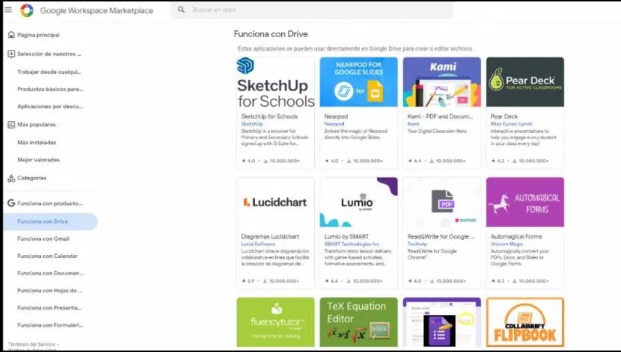
7 Mejora tu experiencia con apps para Google Drive: ¿Sabes que puedes convertir Google Drive en una clase online con compañeros, profes y alumnos? ¿O crear mapas colaborativos? ¿O adaptar los documentos para adecuarlos a un ambiente laboral? Solo tienes que ir al Google Workspace Marketplace y echar un buen vistazo a todas las aplicaciones disponibles.
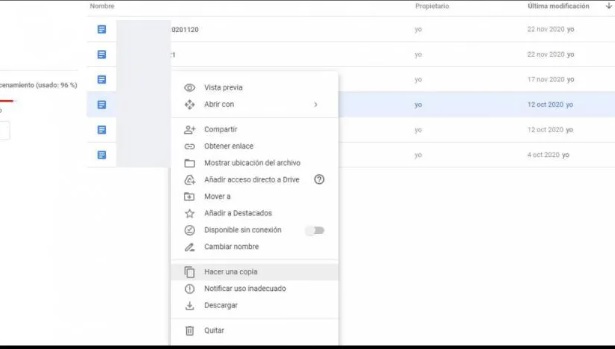
8 Realiza copias rápidas de documentos: Si tienes que hacer muchas copias de un montón de documentos, es tan fácil como seleccionar el archivo en cuestión dentro del índice de Google Drive, hacer clic derecho y seleccionar la opción Hacer una copia. ¡Ya está! Te acabas de ahorrar un paso muy fastidioso.
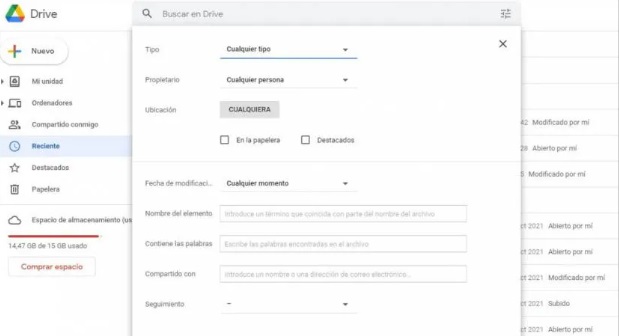
9 Utiliza los filtros de búsqueda avanzada: Seguro que tienes por ejemplo muchos documentos con 0 palabras, que pesan 0 kB, y que tu mente tiene la tarea de eliminarlos en su lista de pendientes. Pues puedes eliminarlos en un santiamén usando la búsqueda avanzada de Google Drive. Esta se despliega cuando haces clic a las 3 líneas verticales a la derecha del buscador simple.
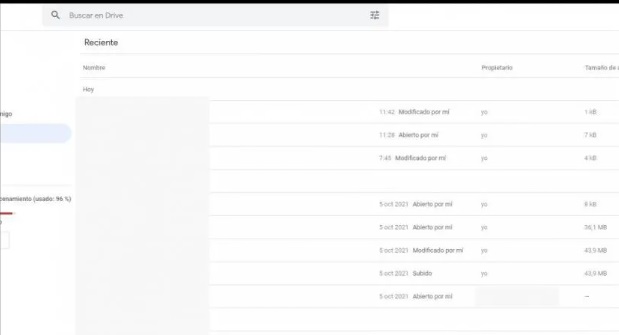
10 Encuentra fácilmente los documentos más recientes: a veces pasa que cierras un documento con tanta prisa que se te ha olvidado ponerle título o simplemente, te has olvidado de cómo se llama el archivo que usaste recientemente. No pasa nada porque Google Drive tiene una página de documentos y archivos recientes que te ayudará a encontrar lo último que hayas utilizado. Solo tienes que hacer clic aquí para echar un vistazo.